Kuinka lajitella tekstiä ja taulukoita aakkosjärjestyksessä Microsoft Wordissa
Microsoft Office Microsoftin Sana Tuottavuus Sankari / / March 19, 2020
Viimeksi päivitetty
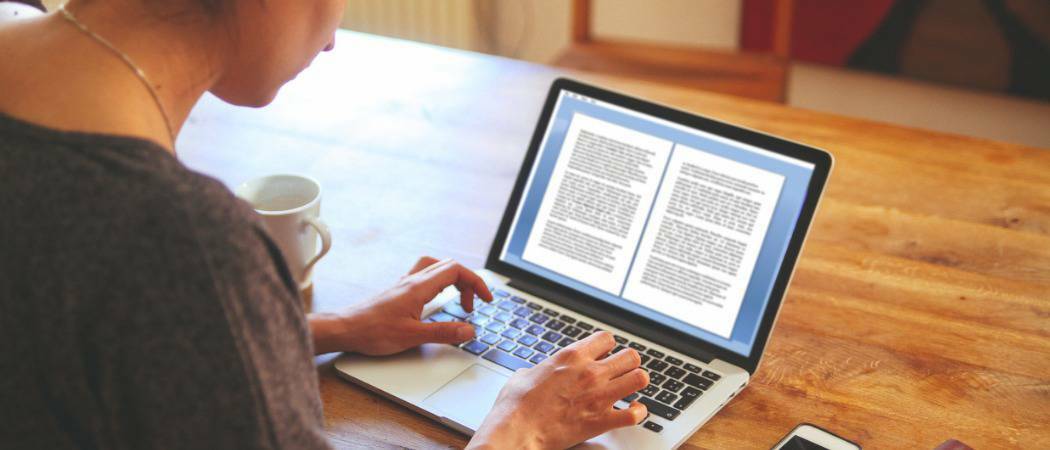
Microsoft Word antaa sinun lajitella tekstiä ja taulukoita aakkosjärjestykseen. Tässä artikkelissa selitetään, miten se toimii ja vaiheet sen tekemiseen.
Luetteloiden luominen Microsoft Wordiin on helppoa - niiden järjestäminen saattaa tuntua hieman vaikeammalta. Kuten Excel, Wordissa on kuitenkin "Sort A-Z" -vaihtoehto, jonka avulla voit helposti järjestää tekstiä lajittelemalla sen aakkosjärjestykseen.
Tämä ominaisuus, jota tarkastelemme yksityiskohtaisesti, antaa sinun aakkostella tekstiä nousevassa tai laskevassa järjestyksessä. Tämä toimii, onko teksti erotettu kappaleista tai ryhmitelty taulukkoon. Valmis? Katsotaanpa miten se toimii.
Kuinka aakkostella luetteloita tai kappaleita Wordissa
Oletetaan, että avoimessa Word-asiakirjassa on luettelo maista. Jos haluat järjestää ne aakkosjärjestyksessä, valitse ne kaikki näppäimistöllä tai paina Ctrl + A näppäimistöltä valitaksesi teksti automaattisesti.
Huomaa: Ei ole väliä, näytetäänkö Word-asiakirjan teksti yksittäisissä lauseissa, kappaleissa tai luettelossa - Word käsittelee niitä samoin.
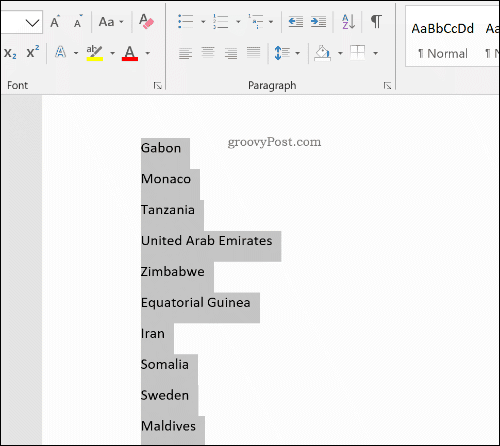
Paina nauhapalkista Koti välilehti. Napsauta tänne ja valitsemasi teksti napsauttamalla Lajittelu-painike avata Lajittele teksti asetukset-valintaikkuna.
Lajittelu-painike siinä on kirjaimet A ja Z alaspäin osoittavan nuolen vieressä.
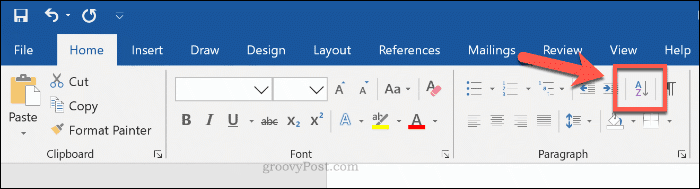
vuonna Lajittele teksti Asetukset-ruutu, varmista, että kappaleissa -vaihtoehto valitaan avattavasta valikosta Järjestä osiossa. Alla Tyyppi, Varmista että Teksti on valittu avattavasta valikosta. Voit lajitella A-Z: sta napsauttamalla nouseva valintanappi tai Laskeva lajitellaksesi teksti Z: stä A: seen.
Klikkaus kunnossa aakkostellaksesi tekstiä valituilla vaihtoehdoilla.
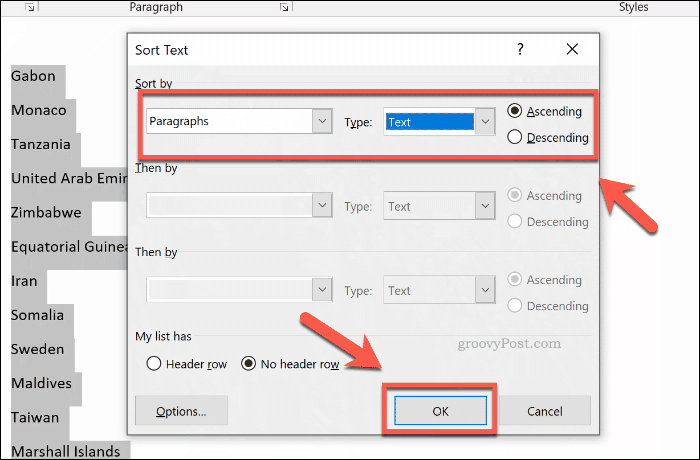
Jos valitsemasi vaihtoehdot olivat oikeat, valitsemasi teksti lajitellaan tarpeitasi vastaavaksi. Tämä on aakkosjärjestyksessä välillä A - Z (tai Z - A), valitsemastasi vaihtoehdosta riippuen.
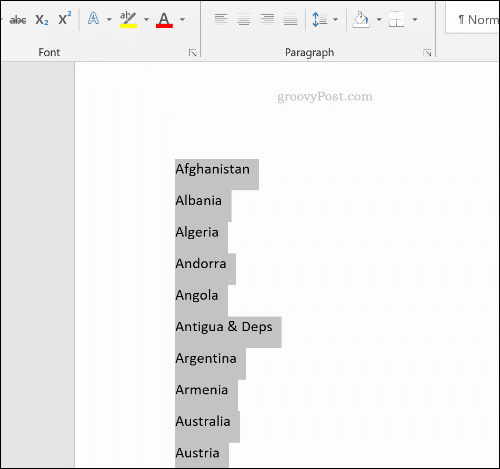
Voit peruuttaa prosessin painamalla kumoa-painike vasemmassa yläkulmassa tai painamalla Ctrl + Z näppäimistöllä.
Kuinka aakkostella tekstiä taulukoissa
Voit myös käyttää Wordin lajitteluvaihtoehtoja aakkostellaksesi taulukkoon ryhmitettyä tekstiä. Kuten ryhmittelemättömän tekstin kanssa, voit aakkostella tämän nousevassa tai laskevassa järjestyksessä.
Tätä varten tarvitset taulukon, joka sisältää tekstiä, jossa on yksi tai useampi sarake Word-asiakirjassa. Aloita lajittelu valitsemalla taulukon sisältö. Napsauta nauhapalkista Koti, napsauta sitten Järjestellä -painike ladataksesi Lajittele teksti valintaikkuna.
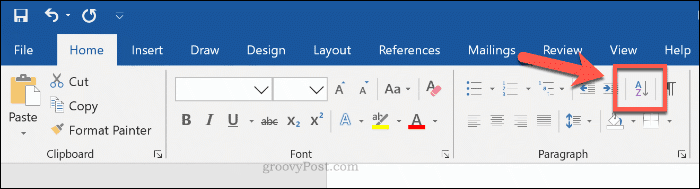
Oletetaan, että tässä esimerkissä on maiden taulukko. Taulukossa on kolme saraketta - maiden nimet, useiden suurten kaupunkien nimet ja kyseisten kaupunkien väkiluku.
vuonna Lajittele teksti valintaruutu, sinun on valittava ensimmäinen sarake, jonka haluat lajitella Järjestä asetukset -ruutu. Tälle esimerkille olemme valinneet Maat sarake avattavasta valikosta.
Voit lajitella maiden nimet aakkosjärjestyksessä valitsemalla Teksti alkaen Tyyppi pudotusvalikosta. Alla käyttämällä jakso, valitse kappaleissa vaihtoehto. valita nouseva lajitellakseen A: sta Z: seen tai Laskeva Z: lle A.
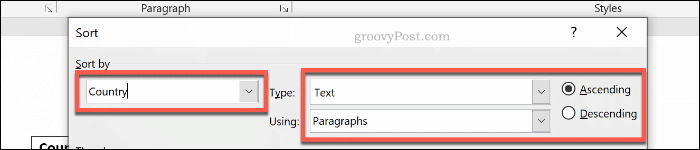
Voit lisätä myös toisen lajittelutason. Tämän avulla voit lajitella maat aakkosjärjestykseen, jota seuraa eräänlainen pääkaupunkien nimet.
Voit tehdä tämän valitsemalla taulukon toisen sarakkeen lajitellaksesi Sitten mennessä vaihtoehdon avattava valikko. Tälle esimerkille olemme valinneet Kaupunki sarake. Varmista, että valitset Teksti ja kappaleissa alkaen Tyyppi ja käyttämällä avattavat valikot. Valita nouseva tai Laskeva lajitella välillä A - Z (tai Z: sta A).
Voit suorittaa myös kolmannen kerroksen lajittelun toisen alla Sitten mennessä sarakkeessa, jos haluat. Lehdistö kunnossa suorittaa tyyppinen pöytäsi, kun olet valmis.
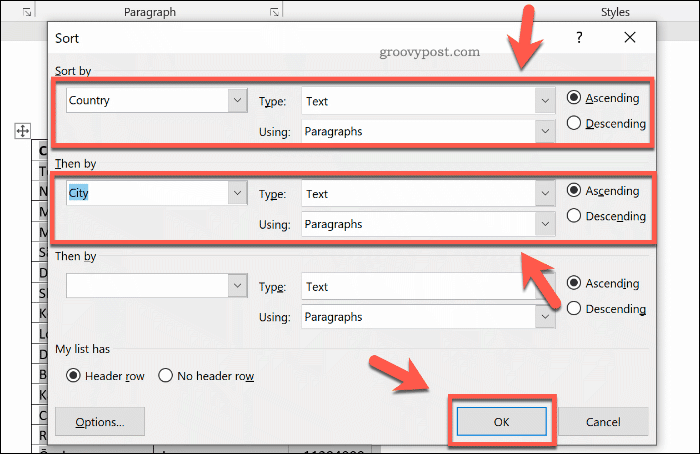
Taulukko aakkostetaan nousevassa tai laskevassa järjestyksessä yhden tai useamman sarakkeen välillä valitsemiesi asetusten mukaan.
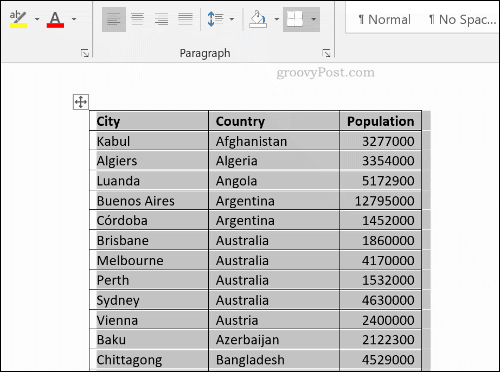
paina kumoa-painike vasemmassa yläkulmassa tai paina Ctrl + Z peruuttaa prosessi tarvittaessa.
Microsoft Word -asiakirjojen järjestäminen
Kun tiedät kuinka aakkoset Wordissa, tiedät kuinka pitää järjestyksessä. Voit käyttää sitä luoda ostoslistoja tai pysyä esimerkiksi tärkeimpien tehtäväsi päällä.
Jos käytät Wordia elämäsi järjestämiseen, miettiä rakennuspalikoiden käyttäminen Wordissä luodaksesi nopeasti yhteisiä asiakirjoja malleista. Kun olet kasvanut Word, ajattele sitä käyttämällä ToDoistia tai toinen elämänsuunnittelija.



